
КАТЕГОРИИ:
Архитектура-(3434)Астрономия-(809)Биология-(7483)Биотехнологии-(1457)Военное дело-(14632)Высокие технологии-(1363)География-(913)Геология-(1438)Государство-(451)Демография-(1065)Дом-(47672)Журналистика и СМИ-(912)Изобретательство-(14524)Иностранные языки-(4268)Информатика-(17799)Искусство-(1338)История-(13644)Компьютеры-(11121)Косметика-(55)Кулинария-(373)Культура-(8427)Лингвистика-(374)Литература-(1642)Маркетинг-(23702)Математика-(16968)Машиностроение-(1700)Медицина-(12668)Менеджмент-(24684)Механика-(15423)Науковедение-(506)Образование-(11852)Охрана труда-(3308)Педагогика-(5571)Полиграфия-(1312)Политика-(7869)Право-(5454)Приборостроение-(1369)Программирование-(2801)Производство-(97182)Промышленность-(8706)Психология-(18388)Религия-(3217)Связь-(10668)Сельское хозяйство-(299)Социология-(6455)Спорт-(42831)Строительство-(4793)Торговля-(5050)Транспорт-(2929)Туризм-(1568)Физика-(3942)Философия-(17015)Финансы-(26596)Химия-(22929)Экология-(12095)Экономика-(9961)Электроника-(8441)Электротехника-(4623)Энергетика-(12629)Юриспруденция-(1492)Ядерная техника-(1748)
Дополнительные технологические приемы
|
|
|
|
Пример 1. Работа с графическим интерфейсом и объектами ОС Windows. Для закрепления умений работы с графическим интерфейсом и объектами ОС Windows:
· измените оформление Рабочего стола, последовательно выбирая в контекстном меню пункты Свойства: Экран (Темы, Оформление);
· освойте в контекстном меню Рабочего стола команды из пункта Упорядочить значки;
· освойте команды из контекстного меню Панели задач;
· освойте дополнительные возможности работы с Корзиной (восстановление удаленных файлов и папок, очистка Корзины)
Пример 2. Работа с пунктом Панель управления Главного меню. Работу с пунктом Панель управления рассмотрим на примере создания учетных записей пользователей:
· выполните последовательно действия: ПускÞПанель управленияÞУчетные записи пользователейÞВыберите заданиеÞСоздание учетной записи.
· введите, работая в диалоге с программой-мастером, новое имя и выберите тип учетной записи (Ограниченная запись), щелкните на кнопке Создать учетную запись и вернитесь к первому окну мастера (в нем будет отражен значок новой учетной записи и ее имя).
· щелкните на значке учетной записи. В окне настройки записи выберите пункты Изменение изображенияÞИзменить рисунок.
· щелкните для создания пароля на пункте Создание пароля, для удаления учетной записи щелкните на пункте Удаление учетной записи.
Пример 3. Работа со стандартными приложениями ОС Windows. Стандартные приложения и служебные программы – программы, входящие в конфигурацию ОС, позволяют пользователю решать некоторые простейшие повседневные задачи обслуживания ОС и работы с ПК. Служебные программы позволяют находить и устранять дефекты файловой системы, оптимизировать настройки программного и аппаратного обеспечения. Дефрагментация диска – служебное приложение, предназначенное для повышения эффективности работы жесткого диска путем устранения фрагментированности файловой структуры.
Работу со стандартными приложениями ОС Windows рассмотрим на примере работы со служебной программой Дефрагментация диска:
· выполните последовательно действия ПускÞВсе программыÞСтандартныеÞСлужебныеÞДефрагментация диска;
· освойте работу с данной служебной программой, используя доступ к встроенной справочной системе (рисунок 10).
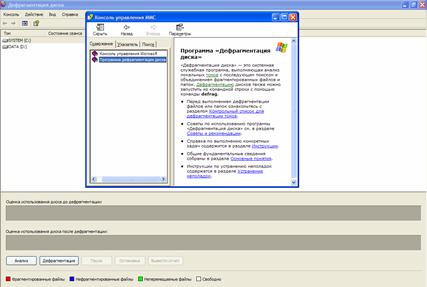
Рисунок 10 –Окно служебной программы Дефрагментация диска
|
|
|
|
|
Дата добавления: 2014-12-27; Просмотров: 527; Нарушение авторских прав?; Мы поможем в написании вашей работы!